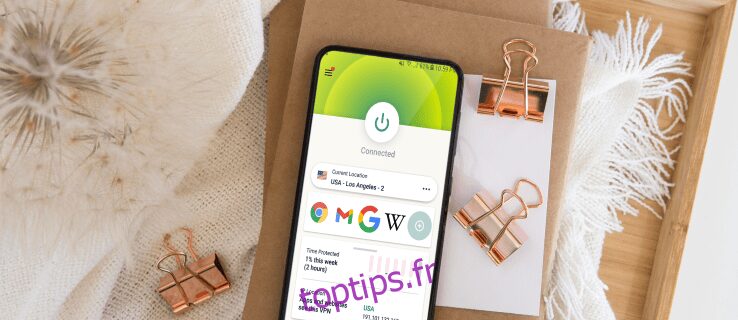Avis de non-responsabilité : certaines pages de ce site peuvent inclure un lien d’affiliation. Cela n’affecte en rien notre rédaction.
Tinder, qui aide les célibataires à se retrouver pour des amitiés et une romance potentielle, offre une certaine protection des données, mais comme avec d’autres plateformes en ligne, la confidentialité n’est pas garantie. Cela peut être un problème important avec une application conçue pour permettre aux gens de partager des détails intimes.

Heureusement, les réseaux privés virtuels (VPN) peuvent vous offrir la tranquillité d’esprit lors de l’utilisation de Tinder en cachant votre emplacement réel et vos données aux regards indiscrets. Lorsque vous accédez à la plateforme à l’aide d’un VPN, vos données sont transmises via un tunnel sécurisé, gardant vos conversations privées privées.
Dans cet article, nous vous montrerons comment configurer une connexion VPN à l’aide d’un fournisseur de services de haute qualité tel qu’ExpressVPN.
Offre limitée : 3 mois GRATUITS !
Comment utiliser VPN avec Tinder sur un iPhone
Voici comment commencer à utiliser ExpressVPN pour accéder à Tinder via votre iPhone ou iPad :
Souscrivez à un plan d’abonnement ExpressVPN.
 Visitez l’App Store pour télécharger l’application ExpressVPN pour iPhone.Une fois le téléchargement terminé, appuyez sur « Ouvrir » pour vous connecter à votre compte.
Visitez l’App Store pour télécharger l’application ExpressVPN pour iPhone.Une fois le téléchargement terminé, appuyez sur « Ouvrir » pour vous connecter à votre compte.
 Vous recevrez des informations sur la manière dont ExpressVPN protège votre vie privée. Appuyez sur « Accepter » pour continuer.
Vous recevrez des informations sur la manière dont ExpressVPN protège votre vie privée. Appuyez sur « Accepter » pour continuer.
 Ensuite, il vous sera demandé de configurer votre VPN. Appuyez sur « Continuer ».
Ensuite, il vous sera demandé de configurer votre VPN. Appuyez sur « Continuer ».
 Un message s’affichera indiquant que « ExpressVPN souhaite ajouter des configurations VPN ». Appuyez sur « Autoriser ».
Un message s’affichera indiquant que « ExpressVPN souhaite ajouter des configurations VPN ». Appuyez sur « Autoriser ».
 Pour continuer, utilisez Touch ID ou entrez votre mot de passe.
Pour continuer, utilisez Touch ID ou entrez votre mot de passe.
 Choisissez vos préférences pour les notifications et indiquez si vous souhaitez aider ExpressVPN à s’améliorer. Votre choix peut être modifié à tout moment.
Choisissez vos préférences pour les notifications et indiquez si vous souhaitez aider ExpressVPN à s’améliorer. Votre choix peut être modifié à tout moment.
 Vous serez présenté avec un gros bouton d’alimentation étiqueté « Non connecté » et une section « Smart Location » en dessous. Le « Smart Location » devrait offrir les meilleures performances en fonction de votre emplacement. Pour l’utiliser, appuyez sur le bouton d’alimentation pour vous connecter.
Vous serez présenté avec un gros bouton d’alimentation étiqueté « Non connecté » et une section « Smart Location » en dessous. Le « Smart Location » devrait offrir les meilleures performances en fonction de votre emplacement. Pour l’utiliser, appuyez sur le bouton d’alimentation pour vous connecter.
 Pour modifier le « Smart Location », appuyez sur l’icône de menu à trois points à droite.
Pour modifier le « Smart Location », appuyez sur l’icône de menu à trois points à droite.
 Une fois que vous êtes connecté avec succès, « Connecté » s’affichera sous le bouton d’alimentation.
Une fois que vous êtes connecté avec succès, « Connecté » s’affichera sous le bouton d’alimentation.
 Lancez « Tinder ».
Lancez « Tinder ».
 Lorsque vous êtes prêt à déconnecter votre connexion VPN, appuyez sur le bouton d’alimentation dans l’application ExpressVPN.
Lorsque vous êtes prêt à déconnecter votre connexion VPN, appuyez sur le bouton d’alimentation dans l’application ExpressVPN.

Comment utiliser VPN avec Tinder sur un appareil Android ?
Pour commencer à utiliser ExpressVPN via votre appareil Android pour utiliser Tinder, suivez ces étapes :
Ouvrez un compte et un abonnement ExpressVPNAccédez au Google Play Store pour télécharger l’application ExpressVPN pour Android. Si l’application n’est pas disponible, rendez-vous sur ExpressVPN.com pour télécharger l’apk de l’application Android ExpressVPN.Une fois installé, ouvrez l’application pour vous connecter à votre compte.
 Il vous sera demandé si vous souhaitez aider à améliorer ExpressVPN. Appuyez sur votre préférence pour continuer. Votre choix peut être modifié à tout moment.
Il vous sera demandé si vous souhaitez aider à améliorer ExpressVPN. Appuyez sur votre préférence pour continuer. Votre choix peut être modifié à tout moment.
 Ensuite, il vous sera demandé d’approuver la demande de connexion d’ExpressVPN. Veuillez noter qu’ExpressVPN ne filtrera ni ne surveillera votre activité réseau.
Ensuite, il vous sera demandé d’approuver la demande de connexion d’ExpressVPN. Veuillez noter qu’ExpressVPN ne filtrera ni ne surveillera votre activité réseau.
 Appuyez sur « OK » pour continuer.
Appuyez sur « OK » pour continuer.
 Vous verrez maintenant un bouton d’alimentation intitulé « Non connecté » et une section « Smart Location » en dessous. En fonction de votre emplacement, le « Smart Location » recommandé devrait offrir les meilleures performances. Pour vous y connecter, appuyez sur le bouton d’alimentation.
Vous verrez maintenant un bouton d’alimentation intitulé « Non connecté » et une section « Smart Location » en dessous. En fonction de votre emplacement, le « Smart Location » recommandé devrait offrir les meilleures performances. Pour vous y connecter, appuyez sur le bouton d’alimentation.
 Pour choisir un emplacement différent, appuyez sur l’icône de menu à trois points sur la droite.
Pour choisir un emplacement différent, appuyez sur l’icône de menu à trois points sur la droite.
 Une fois que vous vous êtes connecté avec succès, « Connecté » s’affichera sous le bouton d’alimentation.
Une fois que vous vous êtes connecté avec succès, « Connecté » s’affichera sous le bouton d’alimentation.
 Ouvrez « Tinder » et commencez à glisser depuis le nouveau serveur.
Ouvrez « Tinder » et commencez à glisser depuis le nouveau serveur.
 Lorsque vous êtes prêt à déconnecter votre connexion VPN, appuyez sur le bouton d’alimentation dans l’application ExpressVPN.
Lorsque vous êtes prêt à déconnecter votre connexion VPN, appuyez sur le bouton d’alimentation dans l’application ExpressVPN.

Comment utiliser VPN avec Tinder sur un PC
Suivez ces étapes pour utiliser une connexion VPN pour accéder à Tinder via votre PC Windows :
Offre limitée : 3 mois GRATUITS !
Tout d’abord, créez un compte et un abonnement ExpressVPN en visitant
 Rendez-vous sur expressvpn.com/sign-in pour vous connecter à votre compte.
Rendez-vous sur expressvpn.com/sign-in pour vous connecter à votre compte.
 Depuis le tableau de bord de votre compte, cliquez sur « Télécharger pour Windows » pour démarrer l’installation de l’application.
Depuis le tableau de bord de votre compte, cliquez sur « Télécharger pour Windows » pour démarrer l’installation de l’application.
 Copiez votre code d’activation et collez-le dans un endroit sûr car il vous sera demandé de le fournir plus tard.
Copiez votre code d’activation et collez-le dans un endroit sûr car il vous sera demandé de le fournir plus tard.
 Une fois le téléchargement terminé, ouvrez le programme d’installation et suivez les instructions pour terminer l’installation.Le moment venu, collez votre code d’activation puis « Continuer ».
Une fois le téléchargement terminé, ouvrez le programme d’installation et suivez les instructions pour terminer l’installation.Le moment venu, collez votre code d’activation puis « Continuer ».
 Il vous sera demandé si vous souhaitez qu’ExpressVPN se lance automatiquement au démarrage et si vous souhaitez contribuer à l’amélioration du service. Sélectionnez vos préférences pour continuer.
Il vous sera demandé si vous souhaitez qu’ExpressVPN se lance automatiquement au démarrage et si vous souhaitez contribuer à l’amélioration du service. Sélectionnez vos préférences pour continuer.
 Ensuite, vous verrez un gros bouton d’alimentation intitulé « Non connecté » et une section « Smart Location » en dessous. En fonction de votre emplacement, le « Smart Location » recommandé devrait offrir les meilleures performances. Cliquez sur le bouton d’alimentation pour vous y connecter.
Ensuite, vous verrez un gros bouton d’alimentation intitulé « Non connecté » et une section « Smart Location » en dessous. En fonction de votre emplacement, le « Smart Location » recommandé devrait offrir les meilleures performances. Cliquez sur le bouton d’alimentation pour vous y connecter.

- Pour choisir un emplacement différent, cliquez sur l’icône de menu à trois points à droite.

Une fois que vous vous êtes connecté avec succès, « Connecté » s’affichera sous le bouton d’alimentation.
 Ouvrez « Tinder » et commencez à balayer.
Ouvrez « Tinder » et commencez à balayer.
 Lorsque vous êtes prêt à déconnecter la connexion, appuyez sur le bouton d’alimentation via l’application ExpressVPN.
Lorsque vous êtes prêt à déconnecter la connexion, appuyez sur le bouton d’alimentation via l’application ExpressVPN.

Comment utiliser VPN avec Tinder sur un Mac
Pour accéder à votre compte Tinder depuis un autre serveur à l’aide d’une connexion ExpressVPN, suivez ces étapes :
Visitez www.expressvpn.com/order pour créer un compte ExpressVPN et un plan d’abonnement.
 Accédez à expressvpn.com/sign-in pour vous connecter à votre compte.
Accédez à expressvpn.com/sign-in pour vous connecter à votre compte.
 Depuis le tableau de bord de votre compte, cliquez sur « Télécharger pour Mac » pour installer l’application.
Depuis le tableau de bord de votre compte, cliquez sur « Télécharger pour Mac » pour installer l’application.
 Copiez votre code d’activation et collez-le dans un endroit sûr car vous en aurez besoin plus tard.
Copiez votre code d’activation et collez-le dans un endroit sûr car vous en aurez besoin plus tard.
 Une fois le téléchargement terminé, ouvrez le programme d’installation et suivez les instructions pour terminer l’installation.Lorsque vous y êtes invité, collez votre code d’activation, puis « Connexion ».
Une fois le téléchargement terminé, ouvrez le programme d’installation et suivez les instructions pour terminer l’installation.Lorsque vous y êtes invité, collez votre code d’activation, puis « Connexion ».
 Il vous sera demandé si vous souhaitez qu’ExpressVPN s’ouvre automatiquement au démarrage et si vous souhaitez contribuer à l’amélioration du service. Cliquez sur vos préférences pour continuer.
Il vous sera demandé si vous souhaitez qu’ExpressVPN s’ouvre automatiquement au démarrage et si vous souhaitez contribuer à l’amélioration du service. Cliquez sur vos préférences pour continuer.
 Vous verrez maintenant un gros bouton d’alimentation étiqueté « Non connecté » et une section « Emplacement intelligent » en dessous. En fonction de votre localisation, le serveur « Smart Location » offrira les meilleures performances. Cliquez sur le bouton d’alimentation pour vous y connecter.
Vous verrez maintenant un gros bouton d’alimentation étiqueté « Non connecté » et une section « Emplacement intelligent » en dessous. En fonction de votre localisation, le serveur « Smart Location » offrira les meilleures performances. Cliquez sur le bouton d’alimentation pour vous y connecter.

- Pour sélectionner un emplacement différent, cliquez sur l’icône de menu à trois points à droite.

Une fois que vous vous êtes connecté avec succès à un serveur, « Connecté » s’affichera sous le bouton d’alimentation.
 Lancez maintenant l’application « Tinder ».
Lancez maintenant l’application « Tinder ».
 Lorsque vous êtes prêt à déconnecter votre connexion VPN, appuyez sur le bouton d’alimentation via l’application ExpressVPN.
Lorsque vous êtes prêt à déconnecter votre connexion VPN, appuyez sur le bouton d’alimentation via l’application ExpressVPN.

FAQ supplémentaires
Tinder peut-il savoir quand j’utilise un VPN ?
Non, Tinder ne peut pas dire si vous utilisez une connexion VPN. Il utilise vos informations GPS pour déterminer votre emplacement réel afin de vous mettre en relation avec d’autres célibataires de votre région. Accéder à Tinder de cette manière est parfaitement légal et sans aucune restriction.
Offre limitée : 3 mois GRATUITS !
Conversations privées sur Tinder
Pour garder vos conversations privées tout en utilisant la fonction de chat Tinder, vous pouvez utiliser un fournisseur de services VPN comme ExpressVPN. Lorsque vous vous connectez à l’un de leurs serveurs, vos données sont masquées et protégées contre le piratage informatique.
Avec un abonnement VPN actif, vous pouvez télécharger l’application sur votre appareil ; connectez-vous à un serveur, puis continuez à balayer pour trouver celui-ci.
Que pensez-vous de l’application Tinder ? Avez-vous fait quelques connexions en l’utilisant? Parlez-nous de vos expériences Tinder dans la section des commentaires.